qq阅读怎么调出目录-qq阅读调出目录的方法
来源:华军软件园
时间:2024-09-16 12:00:47 109浏览 收藏
一分耕耘,一分收获!既然都打开这篇《qq阅读怎么调出目录-qq阅读调出目录的方法》,就坚持看下去,学下去吧!本文主要会给大家讲到等等知识点,如果大家对本文有好的建议或者看到有不足之处,非常欢迎大家积极提出!在后续文章我会继续更新文章相关的内容,希望对大家都有所帮助!
QQ阅读是一款功能强大、资源丰富的读书软件,它为用户提供了便捷的阅读管理和优质的阅读体验。无论是喜欢在线阅读还是离线阅读的读者,都能在QQ阅读中找到适合自己的阅读方式,享受最佳的阅读体验。接下来就让小编为大家解答一下qq阅读怎么调出目录以及qq阅读调出目录的方法吧!
第一步
首先,进入手机桌面,点击并打开QQ阅读软件。
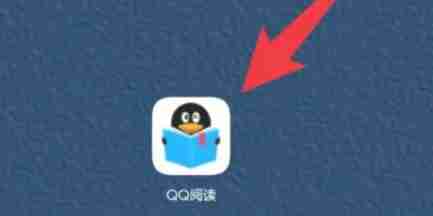
第二步
在QQ阅读的首页或书架中,找到你想要阅读的书籍,并点击进入书籍的阅读界面。
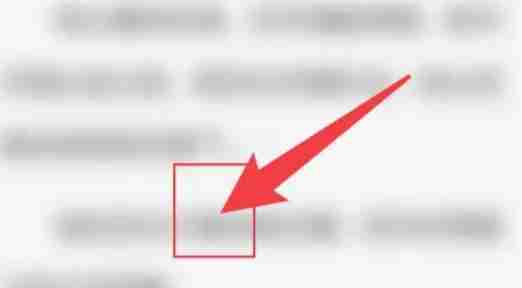
第三步
在阅读界面中,将手指轻轻点击在书籍页面的中间位置(这一步骤是为了触发页面的交互菜单)。

第四步
点击书籍页面中间后,通常会在页面底部或侧边弹出一些选项,包括“目录”、“设置”、“书签”等。在这些选项中,找到并点击“目录”选项。
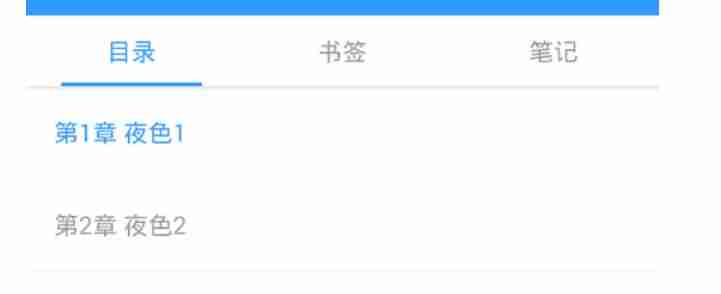
第五步
点击“目录”后,你将进入书籍的目录页面。在这里,你可以看到书籍的所有章节列表,以及每个章节的标题。你可以通过滑动屏幕来浏览目录,或者点击你感兴趣的章节标题,直接跳转到该章节进行阅读。
到这里,我们也就讲完了《qq阅读怎么调出目录-qq阅读调出目录的方法》的内容了。个人认为,基础知识的学习和巩固,是为了更好的将其运用到项目中,欢迎关注golang学习网公众号,带你了解更多关于的知识点!
-
501 收藏
-
501 收藏
-
501 收藏
-
501 收藏
-
501 收藏
-
229 收藏
-
209 收藏
-
363 收藏
-
144 收藏
-
100 收藏
-
375 收藏
-
338 收藏
-
198 收藏
-
450 收藏
-
456 收藏
-
170 收藏
-
476 收藏
-

- 前端进阶之JavaScript设计模式
- 设计模式是开发人员在软件开发过程中面临一般问题时的解决方案,代表了最佳的实践。本课程的主打内容包括JS常见设计模式以及具体应用场景,打造一站式知识长龙服务,适合有JS基础的同学学习。
- 立即学习 543次学习
-

- GO语言核心编程课程
- 本课程采用真实案例,全面具体可落地,从理论到实践,一步一步将GO核心编程技术、编程思想、底层实现融会贯通,使学习者贴近时代脉搏,做IT互联网时代的弄潮儿。
- 立即学习 516次学习
-

- 简单聊聊mysql8与网络通信
- 如有问题加微信:Le-studyg;在课程中,我们将首先介绍MySQL8的新特性,包括性能优化、安全增强、新数据类型等,帮助学生快速熟悉MySQL8的最新功能。接着,我们将深入解析MySQL的网络通信机制,包括协议、连接管理、数据传输等,让
- 立即学习 500次学习
-

- JavaScript正则表达式基础与实战
- 在任何一门编程语言中,正则表达式,都是一项重要的知识,它提供了高效的字符串匹配与捕获机制,可以极大的简化程序设计。
- 立即学习 487次学习
-

- 从零制作响应式网站—Grid布局
- 本系列教程将展示从零制作一个假想的网络科技公司官网,分为导航,轮播,关于我们,成功案例,服务流程,团队介绍,数据部分,公司动态,底部信息等内容区块。网站整体采用CSSGrid布局,支持响应式,有流畅过渡和展现动画。
- 立即学习 485次学习
